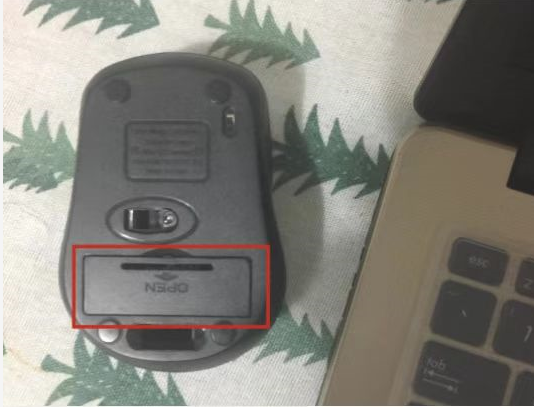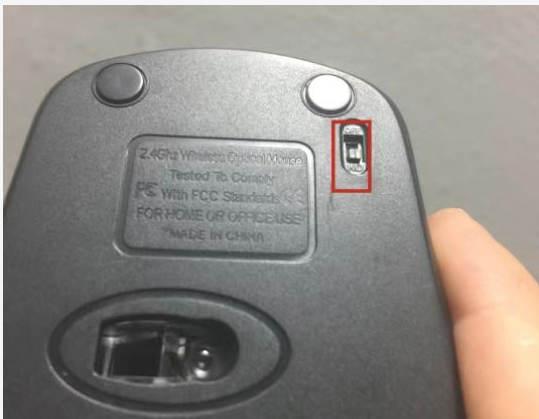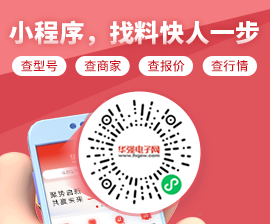电脑在使用时都会配置鼠标键盘,有线鼠标有USB线的束缚,携带使用不是很方便,所以无线鼠标就受到了大家的青睐。那么无线鼠标怎么连接电脑呢?下面小编就以详细的图文介绍步骤告诉你具体的连接方法。
一、无线鼠标连接电脑步骤
1、将电池装进无线鼠标。

2、把电池盖子盖上。
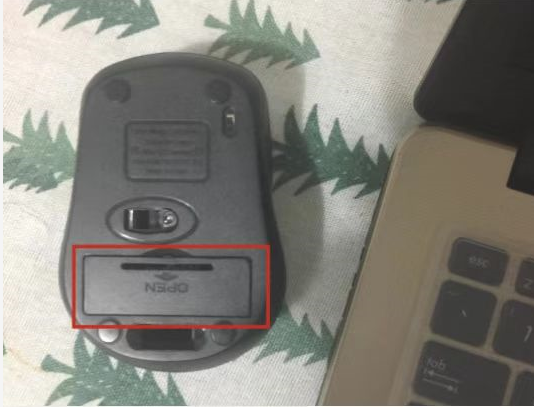
3、然后打开无线鼠标的开关。
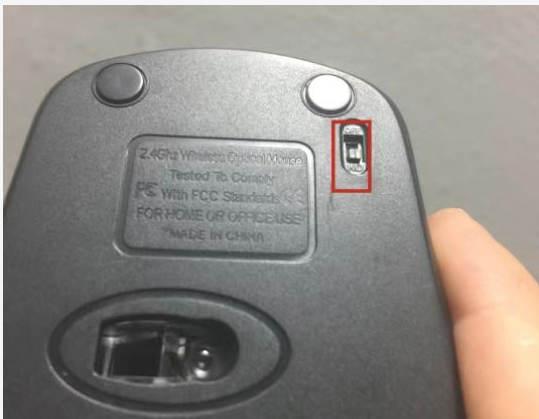
4、将接收器插入电脑的usb接口即可。

注意:此方法适用于自带接收器的无线鼠标。
二、无线鼠标连接电脑没反应的原因及解决方法
1、是否打开开关
对于新手来说,可能并不知道无线鼠标的下方地有一个开关的。将无线鼠标翻过来,查看开关是否保持在开启的状态,只有将按钮掰到ON的一边,鼠标的灯才会亮起来,鼠标才有反应。
2、USB反应不灵敏
无线鼠标没反应可能是因为USB不灵敏,可以将接收器换个USB接口,如果还是不行,说明接收器坏了,需要重新换一个新的。
3、距离太远
无线鼠标的接收器和鼠标必须在一定的范围内,才有控制的效果。因此在使用的时候,注意无线鼠标不要离电脑太远,否则就会出现没反应的情况。
4、电池没电
无线鼠标一般都是由电池来提供运行的能源,如果电池没电了,就会出现没反应的情况,更换上新的电池即可。
5. 没有安装驱动
极少数的无线鼠标需要安装驱动,这个时候你就要安装购买时厂家附送的驱动,然后再尝试看看。没反应的原因及解决方法。
三、无线鼠标连接电脑注意事项
1、无线鼠标使用的是电池,推荐大家使用可充电电池。
2、尽量将手机以及无线路由器等远离无线鼠标,以免干扰无线鼠标信号接收。
3、长时间不使用无线鼠标,请将鼠标内的电池取出,以免漏电。
4、无线鼠标在使用时要轻拿轻放,如果震动较大可能会使得内部零件受损而损坏。
所以,无线鼠标连接电脑还是比较简单的,只需要在电脑上插一个接收器,无线鼠标不能使用或者不灵敏时,80%都是电池的问题。重新插入或者更换电池即可。